728x90

✅ WinSxS란?
WinSxS는 Window Side-by-Side로 윈도우 운영체제 내 시스템 파일(드라이버, 업데이트 관련 파일 등)을 보관하고 관리하는 폴더입니다.
C:\Windows\WinSxS✅ WinSxS의 역할
- 시스템 파일 버전 관리
- WinSXS는 다양한 시스템 파일의 여러버전을 보관하고 있으며, Windows 기능, 업데이트, 패치, 서비스 팩 등 필요한 기능을 설치할 때 그 파일들을 한 번에 모아두는 저장소
- 충돌 없이 필요한 버전을 찾아 사용할 수 있으며, 예를 들어 특정한 프로그램이 구버전 DLL을 요구해도, 최신 DLL과 충돌하지 않도록 "Side-by-Side"방식으로 여러 버전을 보관
- Windows 업데이트 롤백 🔖
- 업데이트 설치 후 문제가 발생하면 WinSxS 폴더 내 이전 파일로 되돌릴 수 있음
- Widows 기능 켜기/끄기
- 제어판이나 PowerShell에 특정 기능을 켜거나 끌 때 필요한 파일도 담겨있음
✅ 주의 사항 🚨
- 폴더는 직접 삭제하지 말것
- WinSxS 폴더 내에는 중요한 시스템 관련 파일들이 담겨있어, 직접 삭제하거나 강제로 삭제할 경우 Windows 설치에 심각한 문제를 발생시킬 수 있음
- 디스크 공간 부족 시 정리도구를 사용
- 만약 C드라이브 내 디스크 공간이 부족하다면 가급적 정리도구를 사용해 저장공간을 확보할 것을 권장
✅ 정리 방법 🧹
WinSxS는 이전에 얘기했듯이 직접 삭제할 경우 Windows 체제가 망가질 수 있습니다, 폴더를 정리하기 위해 윈도우 내 내장된 툴을 사용해서 정리해야 합니다.
- 디스크 정리 도구
cleanmgr
⇒ "Windows 업데이트 정리" 옵션 체크
- Dism 명령어 (데스크톱 환경에 따라 시간 소요)
// 구성 요소 저장소 분석 - 현재 구성 요소 저장소의 크기를 확인
dism.exe /online /Cleanup-Image /StartComponentStore// 구성 요소 저장소 정리 = 이전 버전 시스템 파일을 정리함
dism.exe /Online /Cleanup-Image /StartComponentCleanup// 최대 정리(선택 사항) - 더 많은 공간 확보를 하고 싶다면 입, 모든 구버전 업데이트 파일 제거(롤백 불가)
dism.exe /Online /Cleanup-Image /StartComponentCleanup /ResetBase
⇒ 위 순서대로 -> 오래된 업데이트 파일 분석 -> 정리 -> 최대 정리 순으로 분석을 먼저하고 그 다음 밑에 두개 중 하나를 선택해 정리하시면 되겠습니다.
- 정리 전 - 2번째 명령어 구성 요소 저장소 관리 선택

- 정리 후(약 5.7GB 확보)
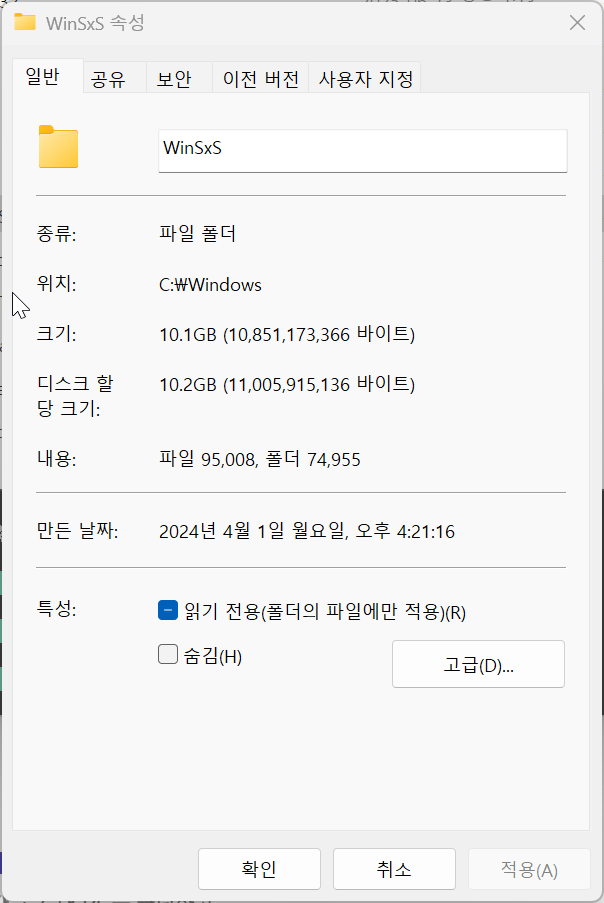
이렇게 약 5GB 정도 확보할 수 있는걸 볼 수 있습니다. WinSxS 폴더는 사실 엄청나게 커 보이는 용량이지만 실제 용량 상당 부분은 하드 링크(Hard Link)라 물리적으로 중복 저장된 것은 아닙니다, 탐색기에서 보이는 크기와 실제 디스크에 차지하는 용량이 다를 수 있습니다.
728x90
LIST
'OS > Windows' 카테고리의 다른 글
| [Windows] 5장 Windows 로컬 디스크와 드라이브 구조이해 (0) | 2025.08.24 |
|---|---|
| [Windows] 3장 Windows 추천 프로그램 (0) | 2025.03.09 |
| [Windows] 2장 Windows 터미널의 기본 명령어 (0) | 2025.02.26 |
| [Windows] 1장.윈도우의 탄생 현대 시대 가장 혁신적인 플랫폼 (0) | 2025.02.14 |

